लेखक:
John Stephens
निर्माण की तारीख:
26 जनवरी 2021
डेट अपडेट करें:
27 जून 2024

विषय
आज विकीहो आपको सिखाता है कि वीएलसी मीडिया प्लेयर का उपयोग करके विंडोज पीसी पर डीवीडी कैसे देखें। वर्तमान में, विंडोज 10 में एक अंतर्निहित विकल्प नहीं है जो आपको डीवीडी देखने की अनुमति देता है, हालांकि, आप डीवीडी चलाने और वीडियो देखने के लिए मुफ्त में वीएलसी प्लेयर डाउनलोड कर सकते हैं। यदि आपके विंडोज कंप्यूटर में एक अंतर्निहित डीवीडी प्लेयर नहीं है, तो आपको डीवीडी देखने के लिए आंतरिक या हटाने योग्य डीवीडी ड्राइव खरीदना होगा।
कदम
भाग 1 का 3: VLC स्थापित करना
यूपी। स्क्रीन के ऊपरी बाएँ कोने में Windows लोगो क्लिक करें।
प्रारंभ विंडो के बाईं ओर है।

क्लिक करें ऐप्स (एप्लिकेशन)। यह गोलियों के साथ क्षैतिज रेखाओं की सूची जैसा दिखता है।
क्लिक करें डिफ़ॉल्ट ऐप्स (डिफ़ॉल्ट अनुप्रयोग)। यह टैब एप्स मेनू के बाईं ओर है।

"वीडियो प्लेयर" अनुभाग तक स्क्रॉल करें और वर्तमान एप्लिकेशन पर क्लिक करें। सबसे लोकप्रिय वर्तमान एप्लिकेशन मूवीज़ एंड टीवी है, जो "वीडियो प्लेयर" शीर्षक के ठीक नीचे स्थित है।
क्लिक करें VLC मीडिया प्लेयर. ऐप में पॉप-अप विंडो में एक नारंगी और सफेद शंक्वाकार ट्रैफ़िक शंकु है। इसलिए वीएलसी मीडिया प्लेयर को कंप्यूटर पर सभी मीडिया फ़ाइलों के लिए डिफ़ॉल्ट खिलाड़ी के रूप में सेट किया गया है। विज्ञापन
भाग 3 की 3: वीएलसी के साथ डीवीडी चलायें
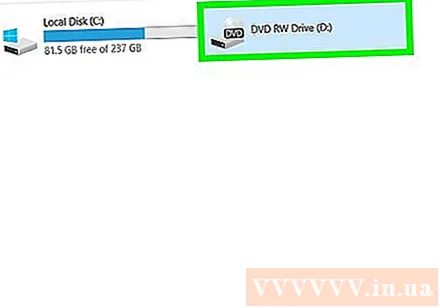
कंप्यूटर पर डीवीडी ड्राइव में डीवीडी डालें। उस पर डीवीडी स्टिकर के साथ पक्ष को मोड़ना याद रखें।- यदि कंप्यूटर वीएलसी स्वचालित रूप से चलाता है, तो डीवीडी खेलना शुरू कर देगा।
VLC खोलें। स्क्रीन पर एक शॉर्टकट है; अन्यथा, प्रारंभ खोज बॉक्स में "vlc" टाइप करें और फिर VLC आइकन पर क्लिक करें।
क्लिक करें मीडिया. यह टैब VLC विंडो के ऊपर बाईं ओर है। एक ड्रॉप-डाउन मेनू दिखाई देगा।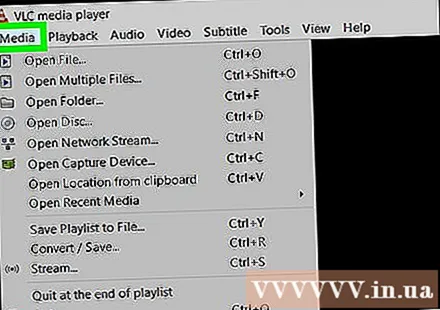
क्लिक करें डिस्क खोलें (ओपन डिस्क)। यह विकल्प मेनू के शीर्ष के पास है मीडिया ड्रॉप डाउन। डीवीडी को अपनी पसंद के हिसाब से समायोजित करने के लिए एक अलग विंडो दिखाई देगी।
बटन को क्लिक करे खेल (प्ले) खिड़की के नीचे स्थित है। एक पल रुकिए, डीवीडी बजने लगेगी।
- यदि आपके डीवीडी में अधिकांश अन्य डीवीडी की तरह एक शीर्षक स्क्रीन है, तो आपको उस कार्य पर क्लिक करने की आवश्यकता है जो आप चाहते हैं (जैसे कि खेल अच्छा दृश्य का चयन करें).
सलाह
- विंडोज मीडिया प्लेयर अब डीवीडी खेलने का समर्थन नहीं करता है।
- यदि आप VLC का उपयोग नहीं करना चाहते हैं, तो ऐसे बहुत से अन्य मीडिया प्लेयर हैं, जिन्हें आप ऑनलाइन पा सकते हैं, जैसे RealPlayer और DivX।
चेतावनी
- विंडोज डीवीडी प्लेयर ऐप का उपयोग करने से बचें क्योंकि आपको डाउनलोड करने के लिए $ 14.99 (लगभग 330,000 वीएनडी) का भुगतान करना होगा और यह केवल कुछ प्रकार की डीवीडी के लिए काम करता है।



